¿Quieres acceder a un sitio web bloqueado en tu país, pero no sabes cómo? La idea de que los sitios web que visita conocen su dirección IP real simplemente no cae bien, porque está particularmente atento a su privacidad y ¿le gustaría conocer un sistema para evitar que esto suceda? Bueno, sepa que está en el lugar correcto, en el momento correcto.
De hecho, durante este tutorial mío, te explicaré paso a paso cómo enmascarar IP, poniendo en práctica una serie de estrategias particulares, aplicables tanto desde teléfonos inteligentes y tabletas, como desde computadoras. No te preocupes si no eres un gran experto en tecnología, no tienes por qué: además de explicarte cómo obtener tu resultado de forma rápida y sencilla, me encargaré de darte indicaciones claras sobre las diversas técnicas enumeradas, para que puedas ser consciente de lo que estás a punto de hacer.
Así que, sin esperar más, ponte cómodo y lee atentamente todo lo que tengo que explicarte sobre el tema: estoy seguro de que, después de leer esta guía, habrás adquirido las habilidades necesarias para triunfar brillantemente en tu negocio. Habiendo dicho eso, no me queda nada por hacer más que desearles una buena lectura y una buena navegación.
Información preliminar: sistemas de enmascaramiento de IP
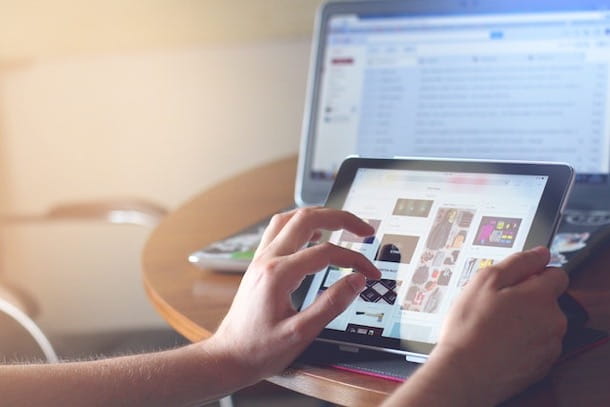
En el ámbito informático, pueden ser varios los motivos que requieran la modificación de la dirección IP: para proteger la privacidad durante la navegación, para acceder a sitios con restricciones regionales o por otras necesidades de este tipo. En este sentido, debes saber que no existe un único sistema que te permita obtener el resultado deseado, ¡sino todo lo contrario!Hay muchas tácticas que se pueden aplicar para enmascarar tu IP y, aunque ofrecen el mismo resultado final, tienen diferentes requisitos y métodos de aplicación: a continuación, enumero las que, a la fecha, son las opciones más utilizadas en la categoría.
- Servidor proxy: es un servidor remoto al que puede conectarse para solicitar acceso a páginas web en su nombre: en este caso, la dirección IP visible durante la navegación será la del proxy elegido. Si bien los servidores proxy son extremadamente fáciles de conseguir y en su mayoría gratuitos, pueden carecer de cifrado y protección para los datos en tránsito y pueden ser muy lentos. Además, la acción de los servidores proxy se limita únicamente a la navegación web.
- VPN: acrónimo de Virtual Private Network (o red privada virtual), es un sistema que te permite ocultar tu IP, así como todo el tráfico de datos, mediante el establecimiento de una conexión segura y encriptada (llamada túnel) a un servidor dedicado. La «nacionalidad» de la IP con la que sales por VPN la decreta la posición del propio servidor y el tráfico de datos queda completamente protegido, no solo durante la navegación, sino para cualquier programa y app que esté en uso en el dispositivo. Aunque existen servicios VPN gratuitos, los más eficientes y seguros casi siempre son de pago.
- Red Tor: también en este caso, estamos en presencia de un sistema informático que, de forma totalmente gratuita, te permite enmascarar tu dirección IP. El tráfico generado por la red Tor «rebota» de un ordenador a otro varias veces, de forma que los datos llegan a su destino, pero sin que el destinatario sepa quién los generó. Sin embargo, tenga cuidado: en el pasado, la red Tor se consideraba insegura debido a algunas vulnerabilidades estructurales; además, la navegación anónima a través de este sistema podría ser particularmente lenta, precisamente por las formas en que se produce, y no permite elegir la posición final del nodo de salida (y, en consecuencia, la «nacionalidad» de la IP asignada).
La elección de un servicio sobre otro debe estar fuertemente influenciada por lo que necesita: por ejemplo, si necesita llegar a un sitio web informativo sin pasar por los límites regionales aplicados en su área, puede usar un proxy; si por el contrario simplemente necesitas navegar sin que se vea tu IP, puedes darle una oportunidad a la red Tor. Si, por el contrario, te preocupa especialmente el anonimato y la seguridad de tus datos, y necesitas un servicio rápido que te permita elegir tu posición geográfica virtual precisa, deberías optar por el uso de una VPN. Puede encontrar la diferencia entre proxy y VPN en mi artículo dedicado.
Cómo cambiar la IP de la computadora
Una vez aclaradas las diferencias entre los distintos sistemas de «camuflaje», ha llegado el momento de mostrarte cómo ponerlos en práctica en el PC.
A través de proxy (Windows/macOS)
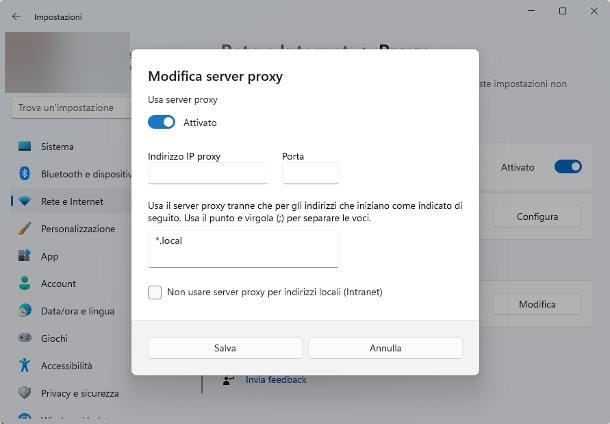
En cuanto al uso de proxies, puede proceder con al menos dos métodos diferentes: el primero, además de ser el más inmediato, consiste en utilizar un servicio en línea especial, que le permite utilizar un servidor proxy para acceder a un sitio web determinado, sin tener que cambiar la configuración de Windows o macOS.
Entre los mejores servicios de este tipo se encuentran sin duda Hide.me y FilterBypass: ambos le permiten comenzar a navegar a una página de Internet específica simplemente escribiéndola en el campo de texto dedicado y seleccionando la ubicación del proxy a usar, entre los disponibles. En detalle, todo lo que tiene que hacer es conectarse al sitio web de la plataforma elegida, ingresar la URL de la página para visitar en el campo de texto apropiado y elegir la «nacionalidad» del proxy para aplicar, usando el menú desplegable dedicado (por ejemplo, por ejemplo, Ubicación de proxy o Seleccionar servidor). Finalmente, haga clic en el botón Ir/Navegar y listo.
Si, por otro lado, necesita enmascarar su IP con la ayuda de un proxy en varios navegadores al mismo tiempo, debe obtener las «coordenadas» del proxy para aplicar (es decir, dirección y puerto) de un portal como como hidemy.name y, después de haber elegido el servidor más adecuado para su caso, configúrelo para que lo usen los navegadores directamente en la configuración de Windows o macOS.
- Windows 11: presione la combinación de teclas Win + I en el teclado (la tecla de Windows es la que representa el logotipo del sistema operativo), haga clic en el elemento Red e Internet y luego en la palabra Proxy. Posteriormente, haga clic en el botón Configurar correspondiente a la casilla Usar servidor proxy y mueva el interruptor correspondiente al elemento Usar servidor proxy a ON. Finalmente, escriba la dirección y el puerto del servidor proxy elegido previamente en los campos dedicados, coloque la marca de verificación junto a la redacción No usar servidor proxy para direcciones localesy presione el botón Guardar.
- Windows 10: presione la combinación de teclas Win + I en el teclado, haga clic en los elementos Red > Proxy y, al llegar al panel de configuración del proxy, siga las mismas instrucciones ya vistas para Windows 11.
- macOS: abra la Configuración del sistema, haga clic en el icono Red y presione el símbolo (i), correspondiente a la conexión en uso. Luego presione el botón Avanzado… ubicado en la parte inferior derecha, coloque una marca de verificación junto a HTTP o HTTPS (según el tipo de servidor proxy elegido) y escriba la IP y el puerto del proxy, respectivamente, en los campos Servidor proxy Web y Puerto de conexión. Finalmente, presiona los botones Aplicar y Aceptar.
Recuerde, una vez que haya completado los ajustes anteriores, su IP efectivamente se ha cambiado, utilizando uno de los muchos servicios en línea que le permiten ver su dirección IP. Si, por alguna razón, necesita ayuda adicional para el uso y la configuración de proxies en las computadoras, lo remito a una lectura cuidadosa de mi análisis en profundidad dedicado específicamente a los servidores proxy.
Vía VPN (Windows/macOS)
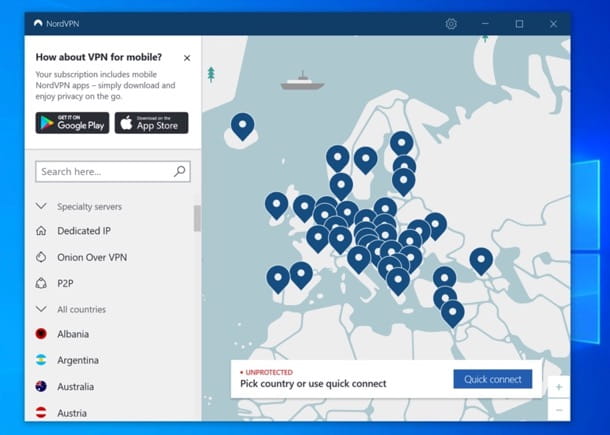
Si ha optado por cambiar la IP de su computadora (y proteger todo el tráfico entrante/saliente) usando una VPN, primero debe asegurarse de elegir el servicio que más le convenga, prestando atención a la cantidad de servidores disponibles, la ubicación de la misma (imprescindible para obtener una dirección IP «localizada» en función del país) y el nivel de privacidad garantizado.
Entre las mejores opciones disponibles en el mercado, ciertamente están NordVPN (aquí mi reseña), Surfshark (aquí mi reseña), Express VPN, Privado VPN y ATLAS VPN, todas equipadas con servidores bastante rápidos y ubicadas en más de 20 países alrededor del mundo.; En cualquier caso, si necesitas una descripción detallada de las distintas plataformas disponibles, echa un vistazo a la guía donde enumero los mejores servicios de VPN disponibles en el mercado: seguro que te resultará útil.
En cualquier caso, habiendo hecho su elección, descargue el programa oficial directamente desde el sitio web de la plataforma elegida, instálelo en su sistema operativo y ejecútelo; por tanto, sigue las instrucciones que te aparecen en pantalla para darte de alta en el servicio y, una vez realizado este paso, abre el programa y elige el servidor al que quieres conectarte, entre los disponibles. Finalmente, haga clic en el botón para establecer la conexión (por ejemplo, Conectar, Conectar o similar) y ya está. Para verificar que la dirección IP realmente se haya cambiado, una vez que se establezca la conexión, visite el sitio web Whatsmyip.org o uno de los muchos otros servicios en línea útiles para ver su dirección IP.
Si necesitas una mano extra para descargar o configurar un servicio VPN en tu ordenador, lee atentamente mi tutorial dedicado a los programas VPN, donde encontrarás una serie de ejemplos concretos de uso de algunos de los servicios mencionados anteriormente.
A través de TOR (Windows/macOS)
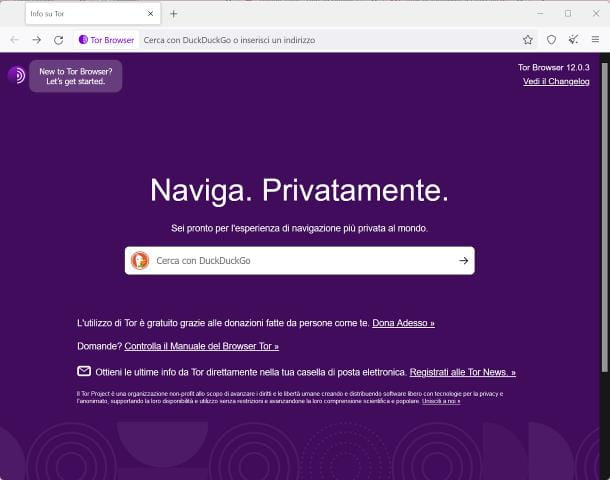
La forma más sencilla de acceder a la red Tor consiste en utilizar una particular versión modificada del navegador Mozilla Firefox, denominada Tor Browser, que incluye todo lo necesario para navegar por la Web en total anonimato, y sin tener que aplicar manualmente configuraciones de ningún tipo. Entre otras cosas, el programa en cuestión está configurado para bloquear tecnologías potencialmente dañinas para la privacidad del usuario, como JavaScript.
Para obtener Tor Browser, conéctese a este sitio web y haga clic en el botón Descargar Tor Browser; luego presione el botón Descargar para [nombre de su sistema operativo] y espere pacientemente a que el archivo de instalación se descargue en su computadora. Una vez completada la descarga, ejecute el archivo obtenido e instale el programa con el procedimiento más adecuado para el sistema operativo (por ejemplo, haciendo clic en los botones Aceptar e Instalar o arrastrando el icono del Navegador Tor a la carpeta Aplicaciones de la computadora).
Una vez que se complete la configuración, abra el programa y haga clic en el botón Conectar: si todo salió bien, la pestaña de bienvenida del Navegador Tor finalmente debería abrirse. Para verificar que está conectado a Tor correctamente, abra esta página web y verifique que en la pantalla aparece el mensaje Felicidades, este navegador está configurado para usar Tor, junto con la nueva dirección IP asignada al navegador.
Señalo que, si es necesario, puede cambiar la configuración de seguridad para navegar en Tor (bloqueando completamente, por ejemplo, la reproducción de contenidos multimedia), solicitar una nueva dirección IP o realizar otras operaciones útiles para mejorar la experiencia de navegación; para saber más, consulta la guía detallada en la que expliqué cómo cambiar de IP con Tor Browser.
A través de retransmisión privada (macOS)
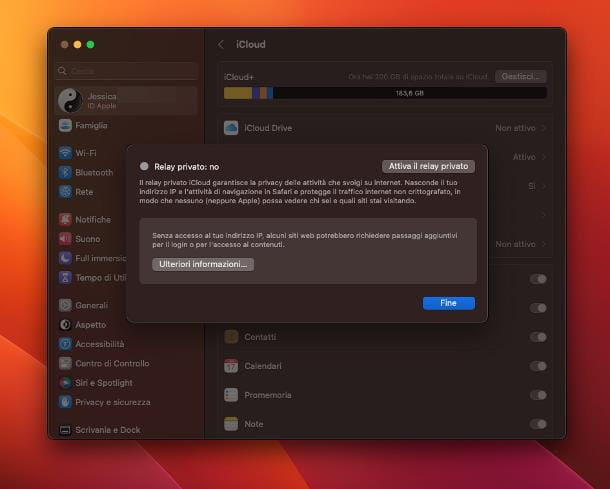
Si lo tuyo es un Mac, también puedes enmascarar tu dirección IP mientras navegas usando un servicio íntegramente hecho en Apple, llamado retransmisión privada. En detalle, el relé privado le permite proteger la privacidad del usuario, evitando que terceros (o la propia Apple) obtengan la lista de sitios visitados, pero no solo: durante la navegación, al usuario también se le asigna una dirección IP completamente aleatoria, que enmascara la IP asignada a la computadora, haciéndola invisible.
En detalle, la conexión a Internet se «ordena» entre dos nodos diferentes: el primero, administrado por Apple, encripta la información en tránsito hacia y desde el dispositivo; el segundo, sin embargo, se encarga de disimular la dirección IP real y llegar al sitio web deseado.
Private Relay es un servicio que se puede activar en las ediciones más recientes de macOS y está reservado para todos los titulares de una suscripción de iCloud+; sin embargo, la protección solo se ofrece cuando accede a Internet utilizando el navegador Safari y no afecta a otros navegadores o aplicaciones.
Habiendo aclarado esto, déjame explicarte cómo habilitar la navegación con retransmisión privada en la Mac: primero abre la Configuración del sistema, haciendo clic en el símbolo de engranaje que reside en el Dock (o usando el elemento dedicado, disponible en el menú de Apple ubicado en la parte superior izquierda), luego presione en su nombre y luego en el elemento iCloud. Finalmente, haga clic en la opción Retransmisión privada y presione el botón Activar retransmisión privada, ubicado en la siguiente pantalla. Para obtener más información, consulte la sección de información correspondiente, disponible en el sitio web de Apple.
como cambiar la ip del telefono
Como ya mencioné en las barras introductorias de esta guía, también puede enmascarar su dirección IP en teléfonos inteligentes y tabletas, usando los mismos métodos ya vistos para las computadoras (aunque con métodos de uso ligeramente diferentes): encontrará todo explicado a continuación.
A través de proxy (Android/iPhone/iPad)
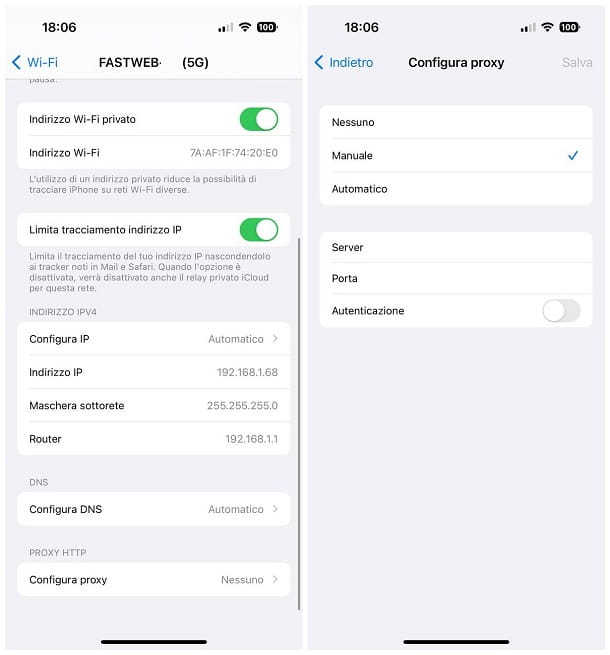
Para cambiar la dirección IP del teléfono mientras navega a través de un proxy, en teléfonos inteligentes y tabletas, puede seguir al menos dos caminos diferentes: utilizando un servicio web especial, como FilterBypass o Hide.me, accesible directamente desde el navegador; o configurando un proxy web directamente desde la configuración de Android, iOS y iPadOS.
En el primer caso, todo lo que tiene que hacer es visitar la página de inicio del servicio que prefiera, ingresar la dirección web a visitar en el campo dedicado y presionar el botón de selección de servidor para elegir la «nacionalidad» de la dirección IP de salida; finalmente, presione el botón llamado Ir, Ir, Navegar (o similar), para comenzar a navegar.
Si, por el contrario, prefiere configurar manualmente el uso del proxy por parte de todos los navegadores instalados en el dispositivo, deberá actuar directamente desde la configuración de este último; sin embargo, tenga en cuenta que los proxies configurados manualmente solo funcionan en redes Wi-Fi y no cuando se utiliza la red de datos móviles. Toma esto en consideración.
Dicho esto, antes que nada, conéctate a la plataforma hidemy.name y elige el servidor proxy que prefieras usar, entre los enumerados; después de tomar nota de la dirección IP relativa y el puerto correspondiente, proceda a configurarlo en el dispositivo: por lo tanto, abra el menú Configuración > Wi-Fi (o similar) del dispositivo, presione el símbolo del lápiz, el engranaje o el icono (i) ubicado junto al nombre de la red a la que está conectado y presione en el menú Proxy (en Android) o en los elementos Configurar Proxy> Manual (en iPhone/iPad).
Finalmente, escriba la información obtenida anteriormente en los campos Nombre de host del proxy/Servidor proxy y Puerto. Finalmente, presione el botón Guardar para aplicar los cambios. En caso de dudas o problemas con el uso de servidores proxy en Android, iPhone y iPad, lee atentamente el tutorial en profundidad que he dedicado al tema, lleno de información útil sobre el tema.
Vía VPN (Android/iPhone/iPad)
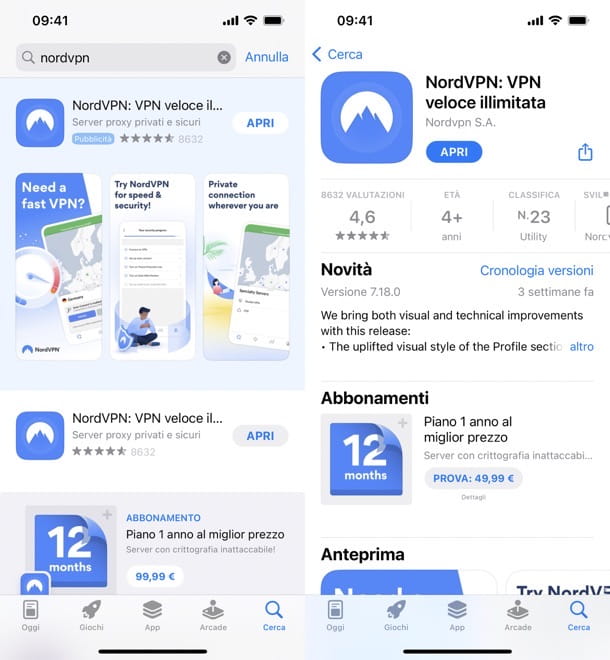
Básicamente, tanto Android como iOS/iPadOS tienen opciones útiles para configurar «manualmente» el uso de un sistema VPN; sin embargo, dado que esta no es una operación inmediata (y ciertamente no apta para principiantes), todo se puede simplificar simplemente descargando e instalando la aplicación del servicio VPN elegido, directamente desde las tiendas oficiales de Google y Apple. En detalle, todo lo que tienes que hacer es elegir el servicio VPN que mejor se adapte a tus necesidades (por ejemplo, la presencia de un país determinado para la dirección IP saliente) entre los que te he indicado en este tutorial, abre Play Store o App Almacene y descargue la aplicación del mismo nombre.
Después de obtener la aplicación en cuestión, basta con iniciarla, otorgarle los permisos necesarios y proceder con la creación de una cuenta para acceder a la plataforma de servicios (y con la suscripción de un plan de suscripción, si se proporciona), siguiendo las indicaciones que aparecen en la pantalla. Una vez superado también este paso, solo queda elegir el servidor preferido (es decir, aquel cuya dirección IP se adquirirá) y pulsar el botón para establecer la conexión, con el fin de proteger inmediatamente el tráfico entrante/saliente en el dispositivo. y disfrazar su dirección IP.
Para saber más sobre el tema, te remito a la lectura de mi guía de las mejores VPN para Android, que también es válida para iPhone y iPad (las apps dedicadas a los distintos servicios son casi siempre idénticas, en todas las plataformas).
A través de Tor (Android/iPhone/iPad)
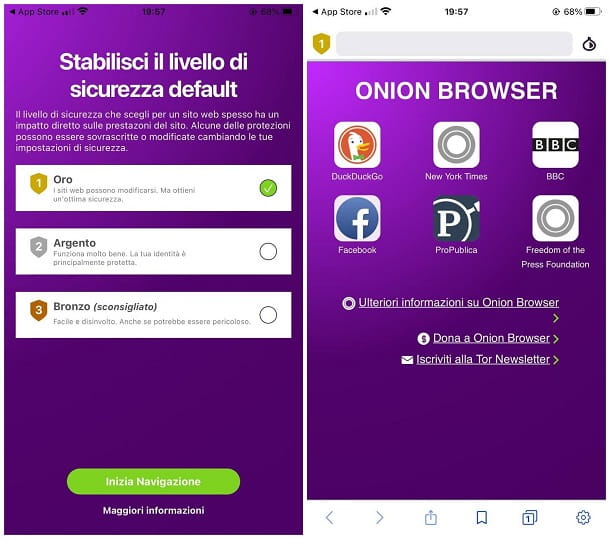
Enmascarar su dirección IP a través de la red Tor es poco más que un juego de niños, incluso en teléfonos inteligentes y tabletas: en este sentido, la aplicación Tor Browser para Android (también basada en una versión modificada del navegador Firefox) es útil, al igual que su contraparte de la computadora) y la aplicación Onion Browser para iPhone y iPad.
Por lo tanto, si utiliza un teléfono inteligente o tableta equipado con un sistema operativo Android y los servicios de Google, descargue la aplicación Tor Browser directamente desde Play Store, siguiendo el procedimiento habitual para su dispositivo. Si, por otro lado, no tiene Play Store, intente buscar la aplicación en el mercado alternativo presente en el teléfono (o tableta) o instale Tor Browser usando el paquete APK dedicado disponible directamente en el sitio web oficial de la aplicación; si nunca antes has hecho esta última operación, consulta mi guía sobre cómo instalar APK, en la que te explico cómo proceder.
Independientemente de los pasos utilizados para instalar Tor Browser, inicie la última aplicación y toque el botón Conectar para establecer la conexión a la red Onion; una vez finalizado el procedimiento, conéctese a este sitio web y verifique que la conexión a la red Tor haya sido realmente exitosa y que su IP, de hecho, haya sido disfrazada. Señalo que, utilizando el banner apropiado presente en el área de notificación de Android, puede obtener una nueva dirección IP sobre la marcha, presionando en la redacción Nueva identidad.
Si, por el contrario, el suyo es un iPhone o un iPad, descargue la aplicación Onion Browser desde la App Store, ábrala y presione el elemento Forzar, para acceder a la pantalla de inicio del navegador; posteriormente, presiona el botón Conectar a Tor, toca el botón Siguiente y elige el nivel de seguridad que prefieres usar al navegar, entre los disponibles (Oro, Plata o Bronce).
Una vez que haya hecho su elección, toque el botón Iniciar navegación para acceder a Internet. También en este caso, te sugiero que visites el sitio check.torproject.org, para asegurarte de que la conexión a la red Tor haya sido realmente exitosa. En caso de dudas o problemas, échale un vistazo al tutorial donde te muestro cómo cambiar de IP con Tor.
A través de retransmisión privada (iPhone/iPad)
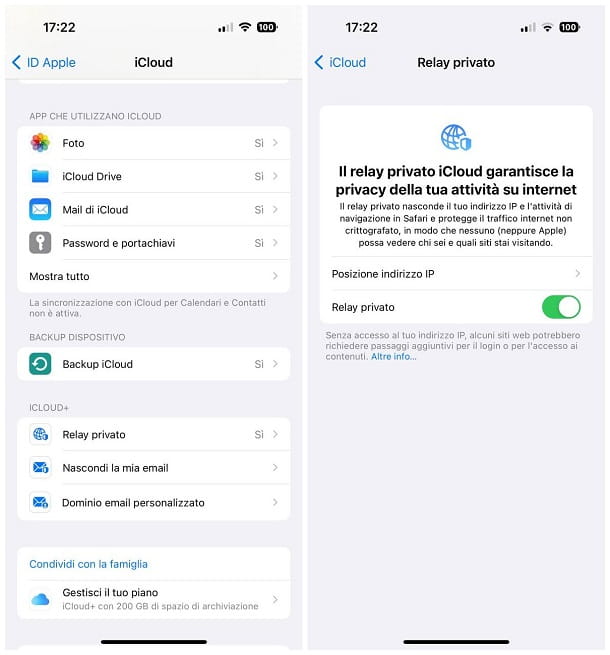
Si tienes un iPhone o un iPad y tienes un plan de suscripción de iCloud+, puedes enmascarar tu dirección IP utilizando el servicio de retransmisión privada de iCloud, del que ya te he hablado en el capítulo dedicado al ordenador. Nuevamente, se aplican las mismas condiciones: la dirección IP original es visible para su proveedor y para el primer «nodo» administrado por Apple, mientras que la conexión con el sitio web que está a punto de visitar se realiza mediante una IP temporal; Apple u otros sitios de terceros pueden ver las direcciones de los sitios web que visita; y por último, y muy importante, el servicio de retransmisión privada solo funciona con el navegador Safari.
Dicho esto, para activar la navegación con relé privado (y Safari) en iPhone y iPad, primero abra la Configuración del dispositivo tocando el símbolo de engranaje disponible en la pantalla de inicio o en la Biblioteca de aplicaciones; luego toque su nombre, luego los elementos iCloud y Private Relay y asegúrese de que el interruptor correspondiente al elemento Private Relay esté en ON. Como resultado de esta operación, todos los sitios web que visite utilizando el navegador Safari no podrán identificar su dirección IP real.
